4 Metodi per Effettuare il Backup degli SMS Android da Conoscere
Per essere sicuro che il tuo SMS/Testo abbia la massima protezione, dovresti effettuare il backup di SMS Android. Questo articolo ti spiegherà come effettuare il backup di SMS su Android.
 100% sicuro e la privacy degli utenti garantita
100% sicuro e la privacy degli utenti garantita16/01/2024 • Archiviato in: Backup Dati Mobili • Soluzioni comprovate
Per molte persone, cancellare i propri messaggi è facile; tuttavia, non puoi sapere quando ne avrai bisogno in futuro. Pertanto, il modo più semplice per conservare i tuoi vecchi SMS senza intasare il tuo Android, è effettuare un backup SMS su Android. Se non l'hai mai fatto, potrebbe sembrarti un procedimento complicato: in realtà è tutto piuttosto semplice, facile e per niente complicato.
Ci sono diversi modi per farlo; ecco 4 metodi per effettuare il backup degli SMS Android che devi conoscere per semplificarti la vita.
Parte 1: Backup dei Messaggi di Testo Android con Dr.Fone - Backup Telefono (Android)
Se ti scoraggia qualsiasi tipo di lavoro tecnico, allora questo è forse il modo più semplice per eseguire il backup dei messaggi di testo Android. Con l'aiuto di Dr.Fone - Backup Telefono (Android), potrai effettuare il backup e il ripristino del tuo dispositivo Android nel modo più flessibile possibile.

Dr.Fone - Backup Telefono (Android)
Backup e Ripristino Flessibili dei Dati Android
- Effettua con un clic il backup selettivo dei dati Android sul computer.
- Visualizza in anteprima e ripristina il backup su qualsiasi dispositivo Android.
- Supporta più di 8000 dispositivi Android.
- Non ci saranno dati persi durante il backup, l'esportazione o il ripristino.
Ecco come puoi effettuare il backup degli SMS sul tuo dispositivo Android:
Passaggio 1: Stabilisci una connessione stabile tra il tuo Android e il computer o laptop
Dopo aver scaricato e installato il dispositivo Android, avvia il software Dr.Fone sul tuo computer o laptop. Dall'elenco degli strumenti seleziona Backup Telefono.

Collega il tuo dispositivo al computer con un cavo USB; assicurati di aver abilitato la modalità di debug USB del tuo dispositivo. Se il tuo dispositivo Android è in esecuzione su Android 4.2.2 o successivo, allora apparirà una finestra pop-up che ti chiederà di consentire il debug USB --- tocca OK.

Nota: se hai utilizzato questo software per effettuare il backup del tuo dispositivo Android, allora puoi controllare quali SMS sono stati sottoposti a backup cliccando sul link Visualizza cronologia backup.
Passaggio 2: Scegli il tipo di file del quale desideri effettuare il backup
Una volta che il software ha rilevato il tuo dispositivo ti mostrerà le tipologie file dei quali puoi effettuare il backup --- verranno automaticamente selezionati tutti i tipi di file. Dal momento che devi solo effettuare il backup dei tuoi SMS, deseleziona le altre caselle ad eccezione di Messaggi prima di cliccare sul pulsante Backup per avviare l'intero processo di backup.

Il completamento richiederà alcuni minuti, quindi ricordati di non scollegare il dispositivo o di cancellare i dati durante il processo di backup.

Al termine del processo di backup, clicca su Visualizza per vedere il contenuto del file di backup.

Parte 2: Come effettuare il backup degli SMS Android su Gmail?
Come utente Android, probabilmente avresti un account Gmail e con questo metodo è facile effettuare il backup di SMS Android. Tutto ciò di cui hai bisogno (oltre al tuo dispositivo) sono i dettagli di accesso del tuo account Gmail e SMS Backup+ installato sul tuo dispositivo.
Ora che hai tutti gli strumenti pronti, ecco come puoi effettuare il backup degli SMS Android su Gmail:
Passaggio 1: Configura le impostazioni di Gmail per abilitare POP/IMAP
Accedi al tuo account Gmail sul tuo computer o laptop. Clicca sull'icona a forma di ingranaggio che trovi nell'angolo destro dello schermo e apri Impostazioni.
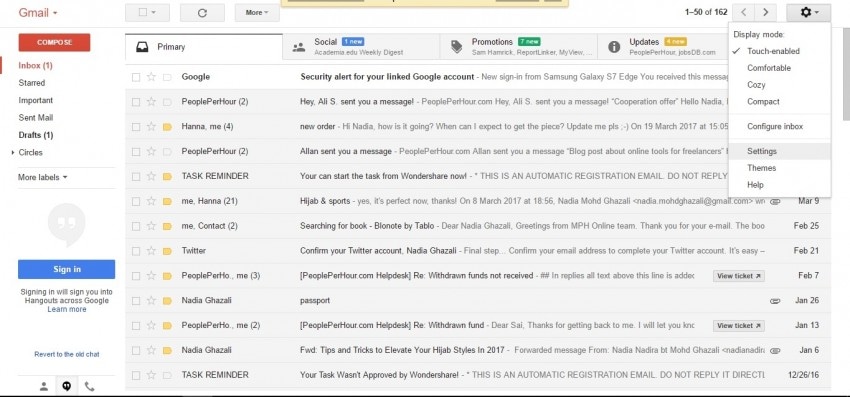
Apri la scheda Inoltro e POP/IMAP e clicca su Abilita IMIMAP.

Passaggio 2: Scarica e installa SMS Backup+ da Google Play (se non lo hai fatto)
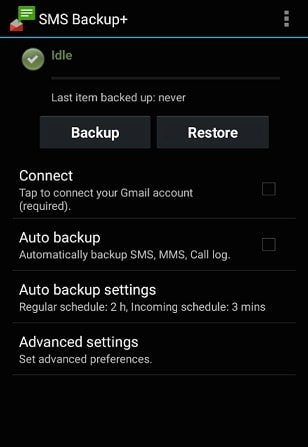
Passaggio 3: Avvia il backup dei messaggi di testo Android
Apri l'app SMS Backup+ e tocca Connetti per collegare l'app al tuo account Gmail.
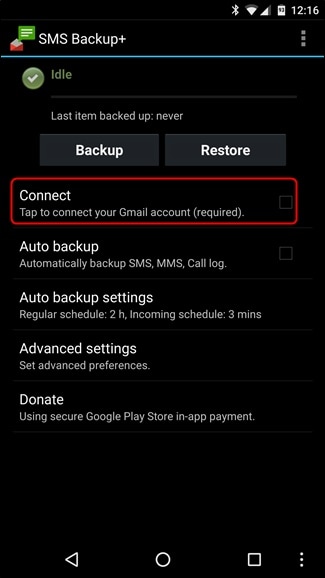
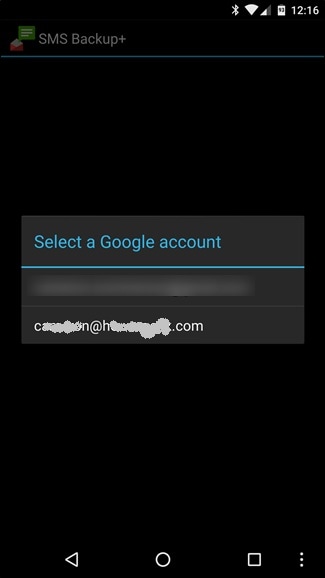
Scegli l'account Gmail su cui desideri effettuare il backup degli SMS. Tocca Consenti quando viene visualizzata la finestra Richiesta di Autorizzazione.
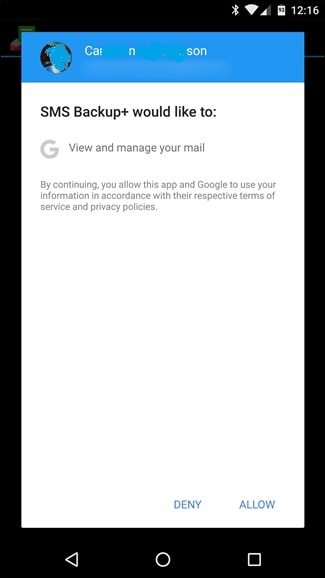
Tocca Backup per avviare il backup dei dati
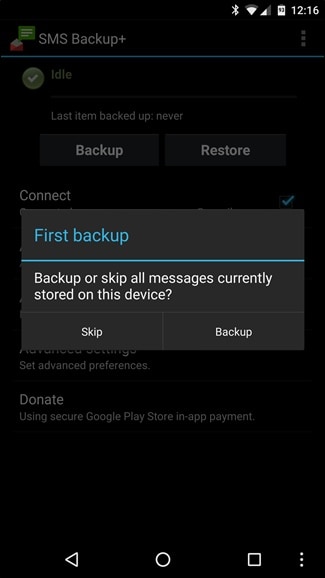
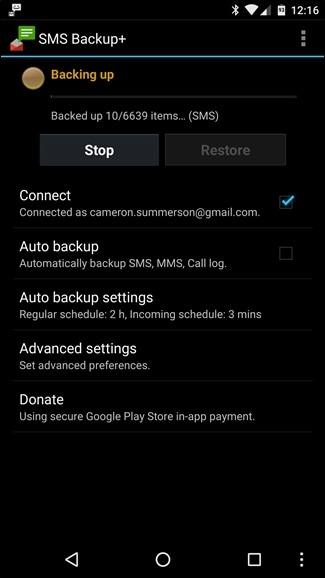
Al termine backup, vai sul tuo account Google e sul lato vedrai una nuova etichetta: SMS. Cliccandoci sopra potrai visualizzare tutti i tuoi SMS.
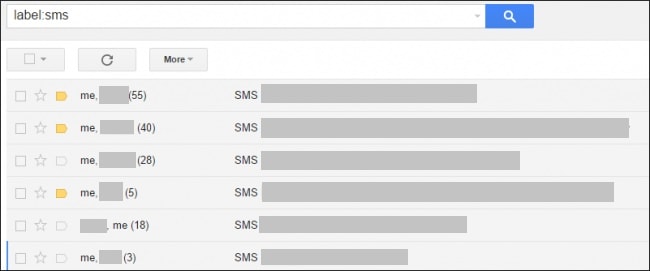
Parte 3: Come salvare SMS Android su scheda SD?
Se non vuoi fare affidamento sul cloud storage --- la tua privacy è top secret --- e preferiresti salvare i tuoi SMS nella memoria fisica senza rallentare il tuo computer. Inoltre dovrai utilizzare un software di terze parti; per questo tutorial utilizzeremo Jihosoft Android SMS Transfer, un'app Android che permette di salvare SMS su scheda SD.
Ecco come fare dopo aver installato il software sopra:
Passaggio 1: Stabilisci una connessione tra il tuo dispositivo Android e il computer
Apri il software. Utilizzando un cavo USB, collega il telefono al computer. Quando il software ha rilevato il dispositivo, clicca sull'opzione Backup Your Phone per avviare il processo di backup.
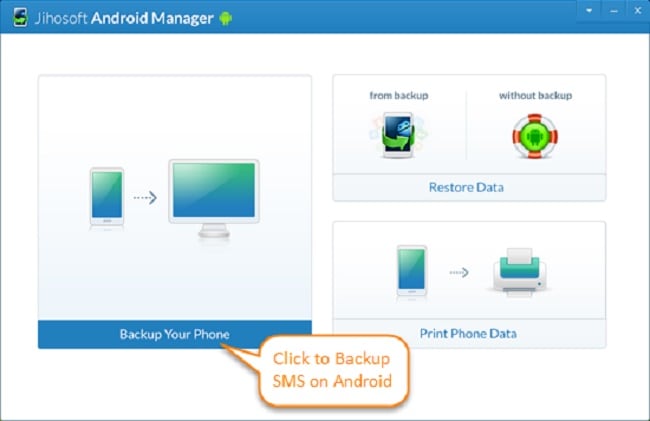
Passaggio 2: Avvia il processo di backup
Seleziona Messaggi di Testo per trasferire ed eseguire il backup dei tuoi SMS sulla scheda SD.
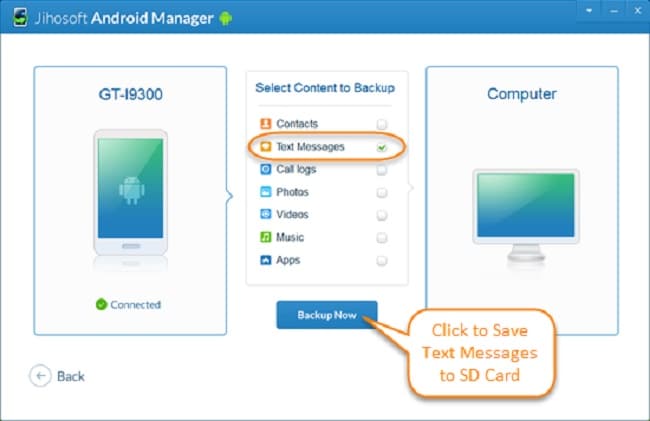
Clicca su Backup Ora e seleziona la scheda SD come memoria di destinazione; il tuo SMS verrà salvato nella tua scheda SD nella cartella txt/csv/html.
Parte 4: Come salvare i messaggi di testo Android su computer
Se vuoi puoi anche effettuare il backup dei messaggi di testo Android; tutti i dati, inclusi l'ora di invio o ricezione e il nome e il numero del mittente, verranno copiati nella memoria del computer.
Per questo ti mostreremo come utilizzare Wondershare MobileGo:
Passaggio 1: Collega il dispositivo Android al computer
Dopo aver installato il software, avvialo e collega il telefono al computer con un cavo USB o il codice QR generato dal software.
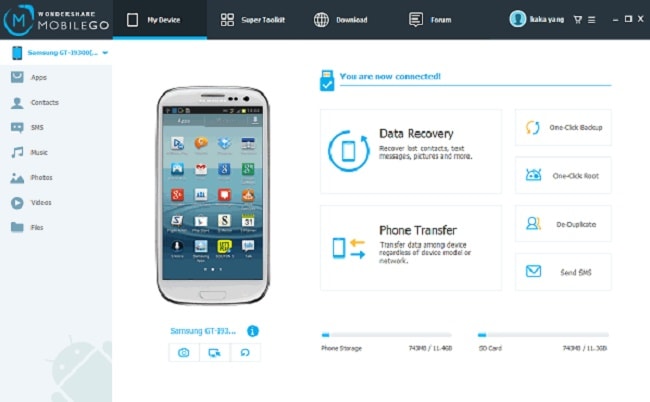
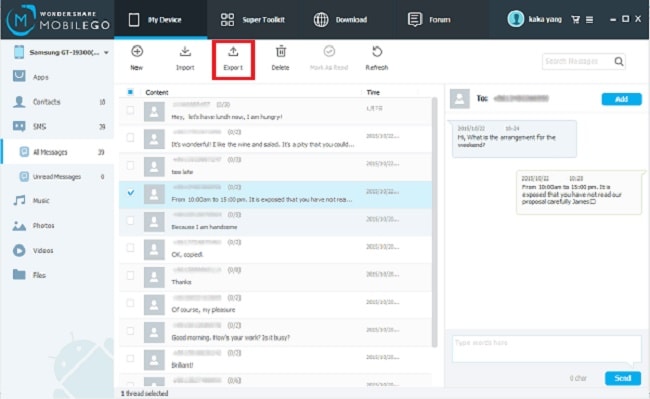
Passaggio 2: Seleziona l'SMS dove vuoi effettuare il backup
Clicca sulla scheda SMS presente sul lato sinistro del pannello della finestra per visualizzare un elenco di SMS di cui è possibile eseguire il backup. Seleziona le caselle accanto all'SMS che vuoi salvare.
Passaggio 3: Avvia il trasferimento sul tuo computer
Per avviare il processo di backup, clicca sull'icona Esporta che trovi nella parte superiore dello schermo.
Come puoi vedere, vi sono diverse modalità da seguire per effettuare il backup degli SMS Android da solo. Speriamo che queste istruzioni siano in grado di convincerti ad affrontare questo processo da solo e non fare affidamento su altri che lo facciano al posto tuo a prezzi esorbitanti. Questi passaggi funzioneranno sulla maggior parte dei principali marchi di OEM Android, quindi non aver paura di esplorarli e utilizzarli in modo da poterli recuperare se li elimini accidentalmente.
Buona fortuna!
- 1 Android Backup
- App di Backup Android
- Estrattore di Backup Android
- Backup Android su PC
- Backup Completo di Android Senza Root
- Backup SMS di Android
- Backup Contatti di Android
- 2 Samsung Backup
- Samsung Backup Software
- Backup Cloud di Samsung
- Backup Account di Samsung
- Backup Contatti di Samsung
- Backup Messaggi di Samsung
- Backup Foto di Samsung
- Backup Samsung su PC
- Backup Dispositivo di Samsung








Nicola Massimo
staff Editor